wps office电脑版使用教程
WPS Office电脑版使用教程:下载并安装WPS Office后,打开软件即可开始使用。通过WPS Writer编辑文档,WPS Spreadsheet处理表格,WPS Presentation制作演示文稿。使用工具栏进行编辑,保存文件到本地或WPS云端,确保数据同步与备份。WPS Office还支持模板选择、文档共享和协作,提升工作效率。

WPS Office电脑版的基本安装与设置
安装WPS Office电脑版的步骤
- 下载WPS Office安装包:首先,用户需要访问WPS官网或应用商店下载WPS Office的安装文件。对于Windows用户,可以通过官方网站下载最新版本的WPS Office安装包,确保下载的文件没有任何恶意软件,并且是最新版本。下载完成后,找到文件并双击开始安装。
- 运行安装程序:双击下载的安装包后,系统会弹出安装向导。用户需要按照提示进行操作,选择安装路径、设置快捷方式等。安装程序会自动检测您的系统环境,确保安装的版本与操作系统兼容。如果您有特殊需求,还可以选择定制安装,如更改默认文件关联等。
- 完成安装并启动:安装过程大约需要几分钟,完成后,用户可以选择立即启动WPS Office或稍后手动打开。安装成功后,WPS Office图标将出现在桌面或“开始菜单”中。点击图标即可进入WPS Office的主界面,开始使用该软件。
初次启动WPS Office的设置
- 注册与登录WPS账号:首次启动WPS Office时,系统会提示用户登录WPS账号。用户可以选择创建一个新的WPS账号或使用已有的账号进行登录。登录WPS账号可以享受云存储、跨设备同步和其他个性化功能。对于不想登录的用户,可以跳过此步骤,继续使用WPS Office的基本功能。
- 选择使用设置:在首次启动时,WPS Office会提供一些初始设置选项,如选择默认应用程序、是否自动检查更新等。用户可以根据个人需求选择合适的选项。如果您希望软件自动检查并安装最新版本,可以启用自动更新功能,确保软件始终保持最新状态。
- 配置功能快捷键:WPS Office支持自定义快捷键,首次启动时,用户可以根据自己的工作习惯配置常用功能的快捷键。例如,设置复制、粘贴等操作的快捷键,或者为“保存”、“打印”等命令自定义快捷键,提高使用效率。通过这些个性化设置,您可以大大提升文档编辑的流畅性和便捷性。
配置WPS Office的语言与界面
- 选择语言设置:在WPS Office的设置中,用户可以选择软件界面的语言。通过点击“设置”进入系统设置,找到“语言设置”选项,您可以选择中文、英文或其他支持的语言。如果需要,用户还可以下载额外的语言包来切换到不同的语言界面。
- 调整界面主题与显示模式:WPS Office允许用户调整软件的界面主题。用户可以选择深色模式或浅色模式,以适应不同的视觉需求。如果您长时间使用WPS Office,深色模式可能更有利于眼睛的舒适度。此外,您还可以通过“界面设置”自定义工具栏、字体大小和显示模式,使界面更加符合您的使用习惯。
- 设置默认文件格式:在WPS Office中,您还可以配置默认的文件格式,如设置WPS文档的保存格式为.docx,表格为.xlsx等。这样,当您创建新文件时,系统会自动选择您指定的格式,避免每次手动设置。这个功能对于需要长期使用特定格式的用户非常方便,可以提高工作效率。
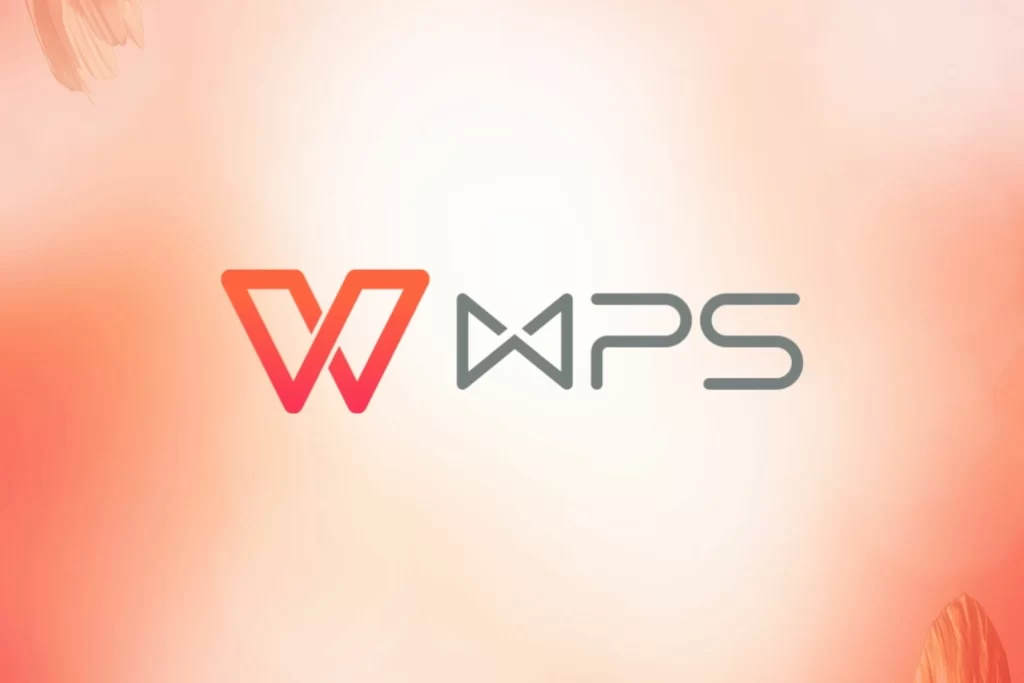
WPS演示文稿制作与设计
制作基本幻灯片的步骤
- 创建新演示文稿:启动WPS Office后,选择“WPS演示”应用,然后点击“新建”按钮,选择一个空白模板或已有模板开始创建幻灯片。选择适合自己需求的模板可以节省时间,也能让设计更加美观。
- 设置幻灯片布局:每一张幻灯片都有不同的布局选项,可以根据内容的不同,选择标题、文本、图片、列表等不同的布局。通过点击幻灯片页面上的“布局”按钮,选择适合内容展示的幻灯片格式。如果您需要更个性化的设计,可以自定义幻灯片的布局和元素排版。
- 添加文本与图片:在幻灯片中,使用“文本框”功能输入标题和正文内容。对于每一页幻灯片,您可以选择插入图片、表格、形状等元素,丰富幻灯片的内容。例如,在幻灯片中插入相关图片、图标或图表,可以帮助更好地传达信息,并让观众保持兴趣。
添加动画与过渡效果
- 应用动画效果:动画效果可以让您的演示更具动感,吸引观众的注意力。在WPS演示中,点击您需要添加动画效果的对象(如文本框、图片等),然后进入“动画”选项卡,选择合适的动画效果。常见的动画效果包括“淡入淡出”、“飞入”、“缩放”等,用户可以根据需要进行选择。
- 设置动画顺序与时长:为不同的幻灯片元素添加动画后,您可以设置动画的顺序和触发方式。点击“动画窗格”查看已应用的动画效果,按需要调整动画顺序。您还可以设置每个动画的持续时间和延迟时间,以确保动画效果流畅自然,并且与演讲内容相匹配。
- 应用过渡效果:过渡效果是幻灯片之间的过渡动画,可以增强幻灯片切换的流畅性。选择幻灯片的“过渡”选项卡,可以设置不同的过渡效果,如“推拉”、“褪色”、“翻页”等。根据演示的内容和风格选择合适的过渡效果,使每一页的切换更自然。您还可以设置过渡效果的时长和切换方式,如点击或自动切换。
插入视频、音频和多媒体元素
- 插入视频文件:在WPS演示中,点击“插入”选项卡,选择“视频”按钮,您可以选择插入本地视频文件或在线视频。支持的常见视频格式包括MP4、AVI等。通过插入视频,您可以更直观地展示内容,增强演示的互动性和趣味性。
- 插入音频文件:音频文件可以为您的演示文稿增添背景音乐或语音解说。点击“插入”选项卡中的“音频”按钮,选择要插入的音频文件。用户可以插入MP3、WAV等格式的音频文件,并设置音频的播放方式(如自动播放、手动播放等)。
- 插入图表与动态图形:为了使演示内容更具表现力,您可以插入各种类型的图表、动态图形和数据可视化元素。选择“插入”菜单下的“图表”或“SmartArt”,您可以插入柱状图、折线图、饼图等,轻松展示数据趋势或对比关系。通过这些多媒体元素,您的幻灯片将更加生动且富有吸引力。
WPS Office的云存储与文件共享
使用WPS云盘存储与同步文件
- 上传文件到WPS云盘:WPS云盘是WPS Office提供的云存储服务,允许用户将文件上传至云端并进行安全存储。用户可以通过WPS Office的“文件”菜单中的“保存到云盘”选项,将本地文件上传到云端。上传后,文件将被自动同步至云盘,您可以随时从任何设备访问。
- 自动同步文件:当您在WPS Office中编辑文档时,修改后的内容会自动同步到WPS云盘。如果您的设备连接到互联网,所有文件的更新都会实时保存到云端。即使在不同设备间切换,也能确保访问到最新版本的文件。
- 多设备同步管理:WPS云盘支持多设备同步,您可以在电脑、手机、平板等多个设备之间访问同一份文件,无需手动上传和下载。只需确保在设备上登录同一个WPS账号,所有文件将自动同步到各个设备上,使得文件管理更加高效和便捷。
分享文件与设置共享权限
- 文件分享功能:WPS云盘提供了灵活的文件分享功能。用户可以通过WPS云盘界面选择文件,然后点击“分享”按钮,生成一个分享链接。您可以将该链接发送给他人,通过链接对文件进行访问。除了链接分享,WPS还支持通过邮件或直接邀请用户加入文件编辑。
- 设置共享权限:在分享文件时,您可以为文件设置不同的权限,以控制他人对文件的操作权限。例如,您可以设置文件为“只读”模式,这样其他人只能查看文件,无法编辑。如果您希望他人能够进行编辑,还可以赋予“编辑”权限,允许对文件进行修改。用户还可以设置是否允许下载文件。
- 实时协作与版本控制:通过WPS云盘,您可以与他人共同编辑文件,所有修改会实时同步给其他协作者。这对于团队合作和项目管理非常有用。WPS Office还提供版本控制功能,即便文件被修改,您也能查看并恢复到之前的版本,确保重要数据不丢失。
访问与编辑云端文件的方法
- 通过WPS Office访问云端文件:无论您身在何处,只要登录WPS账号,都可以通过WPS Office打开并编辑存储在云盘中的文件。在电脑端,您可以直接在WPS Office应用中访问云盘中的文件,在手机或平板上,则可以通过WPS Office移动版应用来查看和编辑。
- 离线访问文件:即使在没有互联网连接的情况下,您依然可以通过WPS Office访问云盘中之前同步的文件。通过开启离线模式,您可以下载云端文件到本地,进行编辑。编辑完成后,下一次连接互联网时,文件会自动同步到云端。
- 在浏览器中编辑文件:除了WPS Office桌面版和移动版,您还可以在浏览器中直接访问WPS云盘,查看和编辑存储在云端的文件。只需登录WPS账号,打开WPS云盘网页界面,就能直接使用WPS在线编辑器进行文件编辑。通过浏览器编辑的文件也会自动保存并同步至云盘。
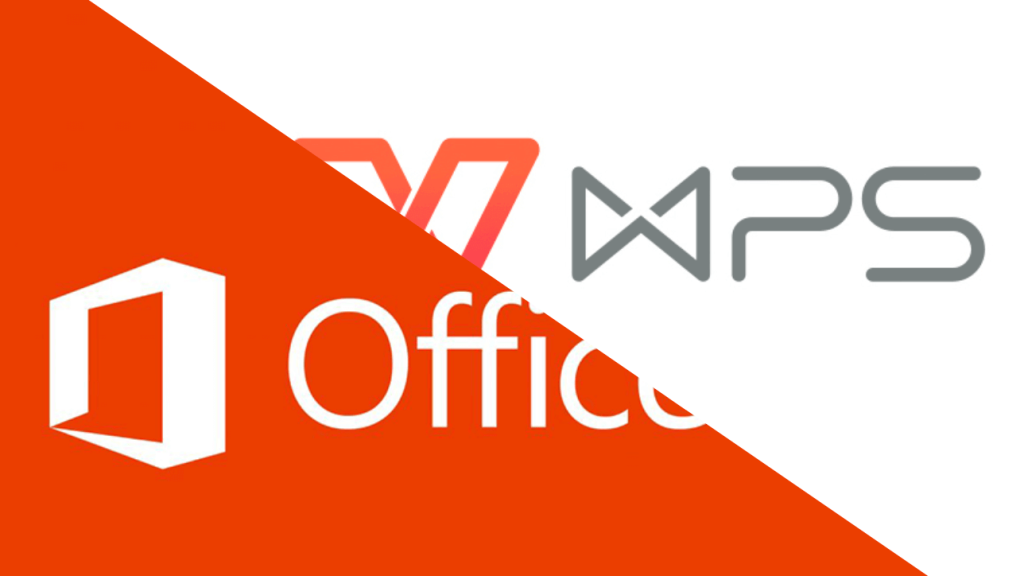
WPS Office的高级功能与工具
PDF编辑与转换功能
- PDF文件编辑:WPS Office提供了强大的PDF编辑功能,允许用户对PDF文档进行修改和注释。您可以直接在PDF文件中添加文本、插入图片、修改现有内容以及高亮文本或划线,方便在处理文档时进行标注或修改。
- PDF转换功能:除了编辑,WPS Office还支持将PDF文件转换为其他格式,如Word、Excel、PowerPoint等格式。通过“文件”菜单中的“导出为”选项,您可以轻松将PDF文件转换成可编辑的格式,便于后续处理。转换后的文件能够保留原始文件的布局和内容,确保转换质量。
- 将其他文件格式转换为PDF:WPS Office同样支持将Word文档、Excel表格、PowerPoint演示文稿等文件转换为PDF格式。这对于需要分享或发布的文档非常实用,因为PDF格式可以保持文档格式的一致性,并且能够有效防止文件被编辑或篡改。
批量处理文件与文档合并
- 批量处理文件:WPS Office提供了批量处理文档的功能,尤其适合需要同时处理大量文件的用户。例如,您可以批量转换文件格式、批量打印文件或批量修改文件名称。这些功能大大提高了处理大量文档时的效率,节省了时间。
- 文档合并功能:WPS Office还支持将多个文档合并成一个文件。例如,您可以将多个Word文档合并为一个文件,或者将多个PDF文件合并为一个PDF。合并后的文件格式和内容将保持一致,可以方便地进行打印或存档。合并功能不仅限于Word或PDF格式,也支持其他文件格式的合并。
- 文件分割功能:除了合并文件,WPS Office还提供文件分割功能,允许用户将大文件拆分成多个小文件。这在处理大型文档或文件时非常有用,尤其是当您需要将文件拆分成多个部分进行存储或发送时。
使用模板和自定义功能提高效率
- 使用预设模板:WPS Office提供了丰富的预设模板,包括各类文档模板、表格模板、演示文稿模板等。用户可以根据需要选择适合的模板,快速创建出具有专业外观的文档、表格或演示。模板节省了设计和排版的时间,让用户可以专注于内容编辑。
- 自定义模板:对于需要定期创建相同格式文件的用户,WPS Office允许自定义模板。您可以将一个已完成的文档或演示文稿保存为模板,作为日后的基础格式。每次创建新文档时,只需从模板中快速生成,无需重新排版或设置样式,提高工作效率。
- 自定义工具栏与快捷键:WPS Office支持用户自定义工具栏和快捷键,以便快速访问常用功能。在“设置”中,用户可以根据个人需求选择或添加常用的工具按钮,并将它们放置在工具栏上。此外,您还可以为常用操作设置快捷键,极大提高文档编辑的效率,尤其是在需要频繁使用某些功能时。

如何开始使用WPS Office电脑版?
下载并安装WPS Office电脑版后,打开软件即可使用。通过首页可以选择文档编辑、表格处理、演示制作等功能,创建或打开文件开始工作。
WPS Office电脑版是否支持文件共享?
是的,WPS Office电脑版支持文件共享功能。用户可以通过WPS云文档将文件上传到云端,方便与他人共享和协作编辑。
WPS Office电脑版如何进行文档编辑?
打开WPS Office电脑版,选择相应的应用(如WPS Writer、WPS Spreadsheet、WPS Presentation),然后创建或打开文件,使用工具栏进行文字编辑、格式设置和内容调整。
WPS Office电脑版如何使用模板?
WPS Office电脑版提供多种文档模板供用户选择。点击“新建”按钮,选择“模板”选项,从丰富的模板库中选择合适的模板进行编辑。
WPS Office电脑版如何进行文档保存和备份?
WPS电脑版能不能写Python代码?
WPS电脑版不支持直接编写或运行Python代码。它主要用于文档处...
wps office电脑版怎样制作表格?
在WPS Office电脑版中,制作表格非常简单。打开WPS表格,点击...
WPS电脑版如何导入邮箱通讯录?
在WPS电脑版中导入邮箱通讯录,首先打开WPS邮件客户端,点击...
wps office电脑版收费没?
WPS Office电脑版提供免费版和付费版。免费版包含基础文档编...
wps office电脑版登录
要登录WPS Office电脑版,首先下载安装WPS Office,打开软件...
WPS电脑版能不能做报表?
WPS电脑版可以制作报表。通过WPS表格,用户可以轻松创建和编...
WPS电脑版如何导出数据?
在WPS电脑版中导出数据,通常适用于WPS表格。打开需要导出的...
WPS电脑版如何插入签名?
在WPS电脑版中插入签名,首先打开文档并点击“插入”选项卡。接...
wps office电脑版查找在哪?
在WPS Office电脑版中查找文件,可以通过点击左上角的“文件”...
WPS电脑版可以录屏吗?
WPS电脑版本身不提供录屏功能,主要专注于文档编辑和办公处理...
WPS电脑版能否导出Markdown?
WPS电脑版不支持直接导出Markdown格式。用户在WPS中创建的文...
WPS电脑版可以多人协作吗?
WPS电脑版支持多人协作功能,允许用户通过WPS云文档共享文件...
WPS电脑版登录不了怎么办?
如果WPS电脑版无法登录,首先检查网络连接是否正常,确保网络...
WPS电脑版如何导入OneDrive文件?
在WPS电脑版中导入OneDrive文件,首先打开WPS Office软件,点...
WPS电脑版如何导入PowerPoint?
在WPS电脑版中导入PowerPoint文件非常简单。首先,打开WPS Of...
WPS电脑版能否导入Outlook日历?
WPS电脑版可以导入Outlook日历。用户需要先在Outlook中将日历...
WPS电脑版能否导入OneDrive文件?
WPS电脑版可以导入OneDrive文件。用户只需在WPS中选择“打开”...
WPS电脑版如何导入XML文件?
在WPS电脑版中导入XML文件非常简单。首先,打开WPS Office并...
WPS电脑版可以绑定几个设备?
WPS电脑版的设备绑定数量取决于用户的账户类型。对于普通免费...
wps官方电脑版从哪里下载?
WPS官方电脑版可以从WPS官网(https://www.wps.com)下载。访...
WPS电脑版如何导出到云盘?
在WPS电脑版中导出文件到云盘非常简单:打开需要上传的文档后...
wps office电脑版本怎样保存文件?
在WPS Office电脑版中保存文件,点击左上角的“文件”菜单,选...
WPS电脑版如何导入WPS表单?
在WPS电脑版中导入WPS表单很简单。首先,打开WPS Office并点...
wps office电脑版官方下载
要下载WPS Office电脑版,访问WPS官网,点击“下载”按钮,选择...
WPS电脑版如何合并多个PPT?
在WPS电脑版中合并多个PPT文件,首先打开一个主PPT文件,点击...
WPS电脑版能否导入Google文档?
WPS电脑版无法直接导入Google文档。要在WPS中编辑Google文档...
WPS电脑版能打开CSV文件吗?
WPS电脑版可以打开CSV文件。用户只需通过WPS表格的“打开”功能...
wps office电脑版怎么升级?
在WPS Office电脑版中升级,首先打开WPS Office,点击右上角...
wps office官方电脑版官网网址
WPS Office官方电脑版官网网址是 https://www.wps-wps2.com/...
WPS电脑版能不能打开Word文档?
WPS电脑版可以打开Word文档。它支持.doc和.docx格式,用户可...

